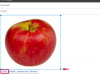Можете да се свържете с интернет на всяка гореща Wi-Fi точка.
Кредит на изображението: cocogelado/iStock/Getty Images
Всички таблети са готови за интернет направо от кутията, така че можете да се свържете с всяка безжична локална мрежа. Освен това някои таблети се предлагат с „4G-активирани“, което ви позволява да ги използвате с някои мобилни оператори и се възползвайте от 4G / LTE (или 3G / LTE) мрежова услуга, когато локалната безжична мрежа не е на разположение. Независимо дали използвате обикновена Wi-Fi или 4G мрежа, процесът на свързване с интернет зависи от това коя операционна система използвате: Windows, Android или iOS.
Имайте предвид, че може да понесете значителни допълнителни разходи, като използвате 4G мрежа за достъп до интернет поради такси за роуминг или такси за пренос на данни. Консултирайте се с вашия мобилен доставчик за подробности.
Видео на деня
Таблети с Windows 8 като Surface или Surface Pro
За всеки таблет, работещ с Windows 8 или 8.1, плъзнете навътре и докоснете бутона „Настройки“. От панела с настройки докоснете иконата „Безжична мрежа“, наподобяваща лента за сила на сигнала. Когато се покаже списъкът с налични мрежи, докоснете тази, до която искате да получите достъп, и докоснете „Свързване“. Ако това е защитена мрежа, тогава ще трябва да въведете паролата за сигурност. Ако е скрита мрежа, тя трябва да се появи в списъка като „Скрита мрежа“. Докоснете го и след това въведете името на мрежата.
За да се свържете с мобилна широколентова връзка, ще трябва да инсталирате SIM карта в таблета си, ако все още няма такава. От лявата страна на вашия Surface натиснете поставката за SIM карта, за да я отворите. Прикрепете вашата SIM карта и подравнете прореза с прореза на тавата. Затворете тавата и включете таблета. Плъзнете навътре, докоснете „Настройки“ и докоснете иконата „Безжична мрежа“. Там превключете „Мобилна широколентова връзка“ на „Включено“ и докоснете името на вашия мобилен оператор. Докоснете „Свързване“ и следвайте инструкциите, за да сдвоите таблета с план за данни от вашия оператор.
Таблети с Android като Galaxy, Xperia или Nexus
На началния екран докоснете „Приложения“ и след това „Настройки“. Под „Безжични и мрежи“ докоснете „Настройки за Wi-Fi“ и поставете отметка в квадратчето за Wi-Fi, ако още не е маркирано. Въведете името на безжичната мрежа и въведете паролата за защита, ако е приложимо. След това докоснете „OK“.
За да се свържете с мобилна широколентова връзка, инсталирайте SIM карта, ако е необходимо. Местоположението и процесът за това варират в зависимост от производителя на таблета, така че се консултирайте с ръководството за потребителя. След това докоснете „Приложения“ и след това „Настройки“. Под „Безжични и мрежи“ щракнете върху „Мобилни мрежи“. Изберете своя оператор и следвайте инструкциите, за да свържете таблета си с план за данни.
Свързване с iPad
Докоснете „Настройки“ и след това „Wi-Fi“. Изберете мрежата, до която искате да получите достъп, или докоснете „Други“, за да въведете името на скрита мрежа. Въведете паролата за мрежова сигурност, ако е необходимо, след което докоснете „Присъединяване“.
За да се свържете с мобилна широколентова връзка, инсталирайте SIM карта във вашия iPad, ако е необходимо. За да направите това, поставете инструмента за изваждане на SIM картата или обикновена кламер в малката дупка на задната страна близо до горния ляв ъгъл (ще изглежда като горния десен ъгъл, когато гледате отзад). Тавата ще се измести. Издърпайте я до края и поставете новата карта здраво в тавата. Бъдете внимателни, тъй като тези карти са изключително малки, приблизително с размера на върха на пръста ви. Натиснете тавата обратно и включете устройството. Докоснете „Настройки“, след това „Клетъчни данни“. Задайте превключвателя „Клетъчни данни“ в положение „Включено“. Следвайте инструкциите, за да свържете вашия iPad с план за данни от вашия оператор.
Свързване на таблет чрез USB кабел
Като мобилни устройства, повечето таблети нямат вградена поддръжка за кабелна интернет връзка. Няколко обаче го правят, така че ако сте на пазара за таблет, вземете това под внимание. В противен случай ще трябва да използвате Ethernet адаптер. Те идват под формата на ключ с USB щепсел от единия край и Ethernet гнездо от другия. Изберете такъв, който конкретно поддържа операционната система и версията на вашия таблет. За таблети с Windows 8 можете да закупите такъв директно от Microsoft. За таблети с Android някои производители произвеждат тези адаптери, докато други не, в който случай ще трябва да използвате алтернатива на трета страна. За iPad iOS на Apple не поддържа изначално Ethernet връзки.